画面の点滅
広島市東区へ訪問サポート。トラブル内容は、Windows11起動後にログインすると画面が点滅を繰り返して、デスクトップに配置ているショートカットやExcelやWordデータが表示されない。表示されるのは、マウスのカーソルとタスクバーのみ。
症状
原因調査
点滅状態でも、タスクマネージャーは起動できます。しかし、その他のアプリケーション起動不可。正確には、一瞬起動するけど、閉じてしまう。タスクマネージャーで原因のアプリケーションを探してみると、エクスプローラーが中断と起動を繰り返しています。
この症状が出る前日まで正常に動作していたようです。もしかするとWindowsアップデートが原因かもしれませんが、コントロールパネルを表示させることができません。
この状態では、操作できないのでセーフモードで起動させてみましょう。
Ctrlキー+Altキー+Deleteキーを押して、電源アイコンをクリック。Shiftキーを押しながら、再起動を選択。
セーフモードで起動させてみましたが、通常起動と同じ症状で操作不能だったので、「セーフモードとコマンドプロンプトを有効にする」を選択して起動。
起動後、画面いっぱいにコマンドプロンプトが表示されます。この状態でコマンドを入力します。
コマンドは「control」と入力して実行。コントロールパネルが表示されます。次に、「プログラムと機能」から「インストールされた更新プログラムを表示」を選択。インストールされた更新プログラムを一覧表示してくれます。正常に動作していた日に更新プログラムが適用されていたので、試しにアンインストールしてみました。
結果ですが、改善されませんでした。もう一度セーフモードを起動させて、プログラムと機能を確認してみます。もしかすると、邪魔をしているアプリケーションがあるかもしれません。
Explorer Patcher
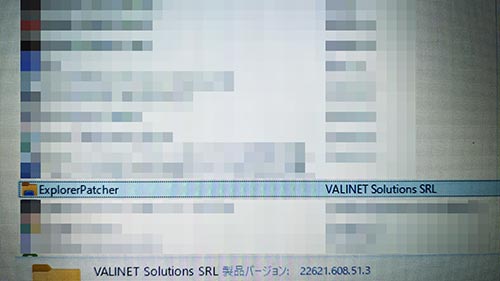
インストールされているアプリケーション一覧に、「Explorer Patcher」を発見。このアプリケーションは、Windows11の見た目をWindows10の様に表示してくれるアプリケーションです。
Explorer PatcherをアンインストールしてPCを再起動。
解決

Windows11起動後、正常にデスクトップが表示されました。配置していたショートカットなども表示。エクスプローラー中断による画面点滅もなくなりました。
Explorer Patcherは便利なアプリケーションですが、Windowsの仕様変更などにより機能しなくなったり不具合や、今回の様に操作不能などの原因になったりします。エクスプローラーは、Windows上に保存されているファイルやフォルダを管理するための大事なアプリケーションですので、安易に変更する事はお勧めしません。


コメント
コメント一覧 (3件)
ありがとうございました。
約半年ほどこのテーマと同じ状況で使用出来なかった
ノートPCでしたがご教授の方法にて復旧することができました。
こちらの記事のおかげでPCが復旧しました。
大変助かりました。ありがとうございました。
2台のPCで発生しました。
1台はまだ直せていませんが、
もう1台は、「最新の更新プログラムを削除する」を実行したところ、正常に回復しました。
なお、SSD換装したPCで2台とも発生しました。
また、レノボの資料では、タスクマネージャーから、サービスの中の、
エラーレポートを無効にする等の方法が紹介されていましたので、ご報告までになります。